Decolorante è un'utilità open source che ti aiuta a pulire, ottimizzare e proteggere la tua privacy. Si occupa della pulizia dello spazio su disco, della cronologia del browser, dell'eliminazione dei cookie, della distruzione di file e directory temporanei, dell'eliminazione dei registri e dell'eliminazione della posta indesiderata dal sistema. Questo strumento si è evoluto nel tempo e ha aggiunto più funzionalità.
BleachBit è stato creato per pulire migliaia di applicazioni tra cui Chrome, Firefox, Opera e altro. Oltre a rimuovere facilmente i file, contiene funzionalità avanzate come la distruzione dei file per impedirne il ripristino, la cancellazione dello spazio libero su disco per mascherare le tracce dei file eliminati da altre applicazioni e l'aspirazione di Firefox per renderlo più veloce.
Caratteristiche BleachBit
BleachBit ha molte utili funzioni inventate per aiutarti a pulire facilmente il tuo sistema per liberare spazio e preservare la privacy.
- Supporta oltre 60 lingue.
- Interfaccia facile da usare con funzione checkbox.
- È open source, quindi puoi modificare e ridistribuire.
- Supporta sia Linux che Windows.
- Supporta la distruzione per eliminare definitivamente file/directory.
- Aggiornamenti standard con nuove funzionalità.
- Può essere utilizzato insieme allo scripting.
- Si occupa di liberare spazio nel disco.
- Nessun adware, spyware, malware, backdoor o barre degli strumenti del browser.
Ci sono molte più funzionalità offerte da questo strumento e le conoscerai una volta che inizi a utilizzare questo strumento.
Installazione di Bleachbit in Ubuntu Linux
Esistono due modi per installare bleachbit in Ubuntu e i suoi derivati come Linux Mint . Puoi usare il gestore di pacchetti apt per installare bleachbit ma potrebbe non essere nell'ultima versione.
$ sudo apt update $ sudo apt install bleachbit -y
Il secondo metodo consiste nel scaricare il file del pacchetto bleachbit .deb e installarlo localmente.
$ sudo dpkg -i bleachbit*
Come utilizzare Bleachbit in Ubuntu Linux
Ci sono due applicazioni in bleachbit . Se avvii solo "BleachBit ” non è possibile pulire i file che richiedono privilegi elevati. Per pulire i file che richiedono privilegi elevati, devi scegliere "BleachBit come amministratore ”.
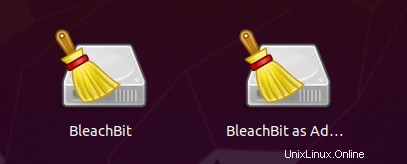
Al primo avvio, ti verrà chiesto di impostare alcune preferenze.
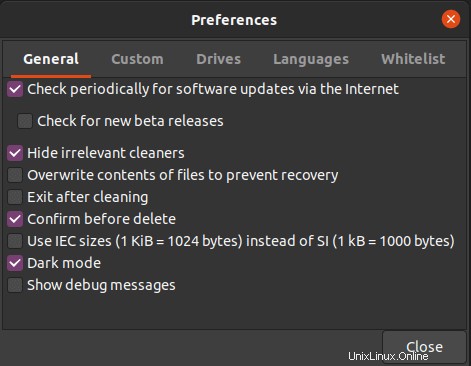
Una volta terminata la configurazione, apparirà la finestra principale delle preferenze.
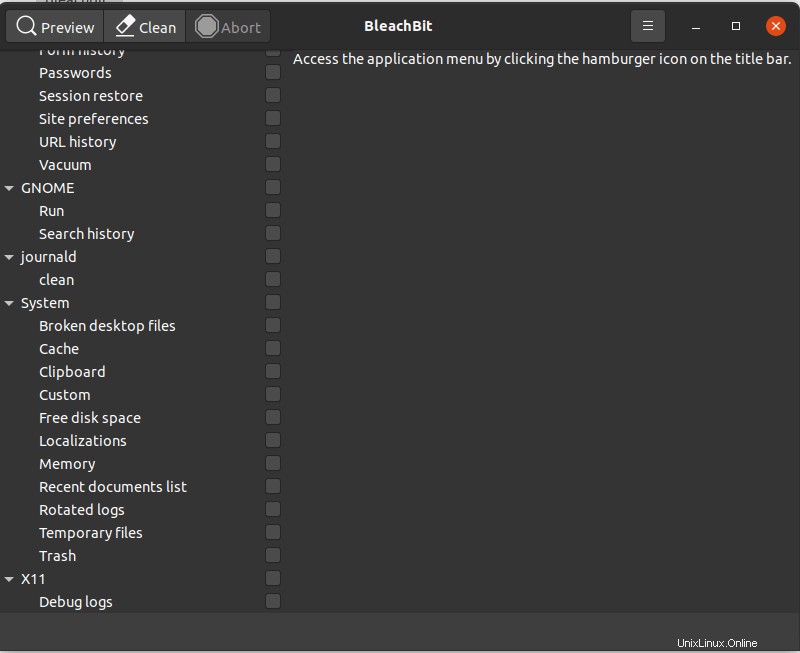
Ora puoi provare a pulire la sezione che preferisci selezionando la casella di controllo e premendo il pulsante "Pulisci pulsante ".
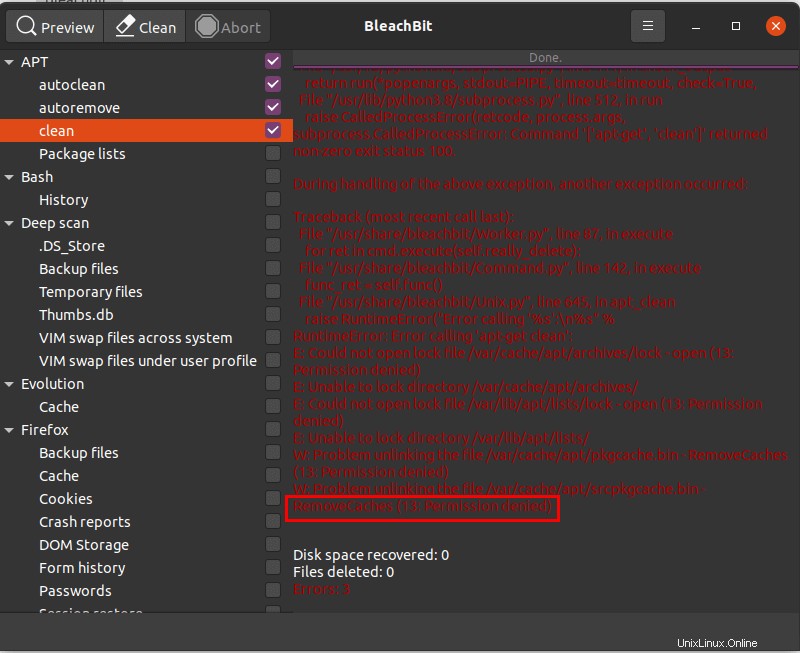
Dall'immagine sopra, puoi vedere se provi a pulire i file che richiedono i privilegi di root, fallirà. Devi avviare "Bleachbit come amministratore ”.
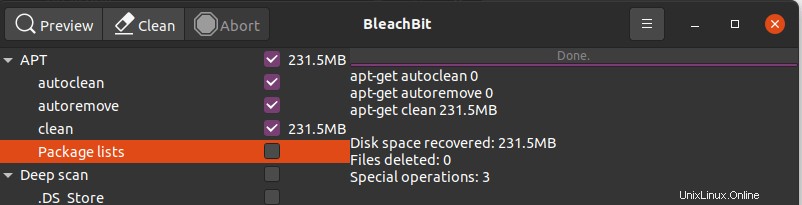
Puoi anche distruggere file o directory che non possono essere recuperati.
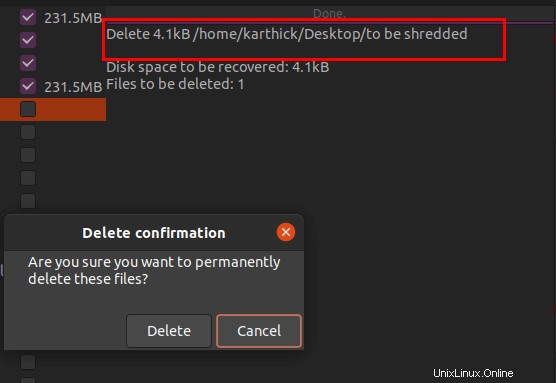
Puoi anche liberare spazio selezionando "Cancella spazio libero ”. Questo sostituirà lo spazio libero per nascondere i file che sono stati eliminati in precedenza.
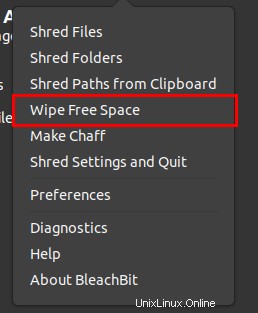
Di seguito è riportato l'elenco dei pulitori disponibili e altri possono essere trovati nel repository della community.

Questo è tutto per questo articolo. Decolorante è uno strumento importante da tenere sotto la cassetta degli attrezzi. Provalo e commenta con il tuo prezioso feedback.